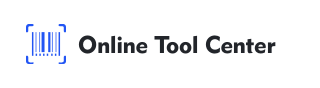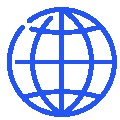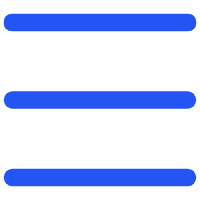Додати баркоди до документів Word є корисною навичкою для професіоналів у різних індустріях. Чи для керування inventory, міткування продуктами або стеження за документами, баркоди спрощують процеси за допомогою швидкого, машинно читання способу кодування інформації.
У цьому повністю підручнику ми вивчимо, як додати баркод до документа Word за допомогою декількох професійних методів. Цей підручник допоможе вам вибрати правильний підхід, забезпечуючи, що ваші баркоди є функціональними і легкими для сканування.
Чому баркоди є основними у словних документах
Баркоди є ключовим компонентом сучасних систем керування даними. Вони дозволяють швидке сканування і отримання даних, зменшуючи шанси людської помилки.
Інтегрування баркодів у документи Word спрощує завдання, наприклад, створення міток баркодів продуктів і спрощує робочі потоки, роблячи ваші бізнес-операції ефективнішими.

3 методи додавання баркоду до документа слів?
Існує декілька способів створення і інтеграції баркодів у документ Word. Нижче ми покриваємо найнадійніші і найпрофесійніші методи:
1. Використання шрифтів шифрових кодів
Шрифти кодів є простим методом створення шрифтових кодів безпосередньо у Word. Ось крок за кроком підручник про те, як це зробити:
● Звантажити і встановити шрифт шифрових кодів: Запустити звантаженням шрифту шифрових кодів, що відповідає вашим потребам. Шрифти, такі як Код 39 і Код 128, широко використовуються і доступні безкоштовно. Після звантаження, встановіть шрифт відкриттям файла і вибором Встановити.
● Приготуйте ваші дані: відкрийте ваш документ Word і введіть інформацію, яку ви бажаєте кодувати як шаблонний код. Це може включити числа продукту, ідентифікатори або інші дані.
● Застосувати шрифт баркоду: підсвічувати текст і виберіть шрифт баркоду з списку доступних шрифтів. Текст перетворюється на смужний код, який можна читати за допомогою смужних сканерів.
● Змінити розмір шрифту: Перевірте, що код смужки достатньо великий, щоб його легко сканувати. Зазвичай, для читання баркоду рекомендується розмір шрифту 36 точок або більший.
● Про:
Просто і швидко виконувати.
Придатний для простих потреб баркоду, наприклад, Код 39.
● Конс:
Обмежено можливостями шрифту (наприклад, може не підтримувати складні баркоди).
Вимагає ручного введення даних, які можуть призвести до помилок, якщо їх не обережно керується.
2. Використання вбудованих можливостей Microsoft Word
Для користувачів з професіоналом Microsoft Office, Word включає вбудовану можливість для створення баркодів, особливо корисну для поштових об’ єднань. Ось як ви можете використовувати цю можливість:
● Доступ до вкладки Поштові: Відкрийте ваш документ Слова і перейдіть до вкладки « Поштові ». На цій вкладці містяться інструменти для керування великими об’ ємами документів, зокрема літер, мітки і конвертів.
● Вставити шифровий код: натисніть параметр шифровий код за допомогою пункту Створити групу. Слово запитає вас на вибір типу баркоду, який ви бажаєте створити, наприклад, POSTNET або CODE128.

● Вхідні дані: Введіть потрібні дані, такі як адреса або код продукту. Слово створить відповідний баркод.
● Вставити і налаштувати: Після створення смужкового коду ви можете вставити його до вашого документа. Переконайтеся, що змінити розмір і розташування документа, щоб відповідати розкладу документа.
●Про:
Вбудована функціональність означає, що зовнішні звантаження не потрібні.
Ідеально для стандартизованих програм, наприклад, поштових баркодів.
●Конс:
Доступні обмежені типи баркоду.
Потрібен професіонал Microsoft Office.
3. Використання онлайн- генератора шифрових кодів
Для складніших потреб у баркоді або, якщо вам потрібно вказано формат баркоду, онлайн- генератор баркоду є чудовим рішенням. Ось як використовувати один ефективно:
● Виберіть довірний генератор смужкових кодів: Перейти до довірного генератора смужкових кодів, наприклад, Центру інструментів онлайн, який надає вам великий діапазон типів смужкових кодів.
● Виберіть тип шматкоду: виберіть тип шматкоду, який вам потрібен, наприклад, QR Code, Code 128 або EAN- 13. Вибір залежить від того, для чого ви плануєте використовувати баркод.
● Введіть ваші дані і створіть: Введіть дані, які потрібні для кодування. Це може бути інформація про продукт, серійні номери або навіть адреси URL.
● Звантажити: Звантажити файл зображення, зазвичай у форматі PNG або JPG.

● Вставити у слово: повертайтеся до вашого документа Word і скористайтеся вкладкою Вставити зображення коду смужки у ваш документ. Позиція і зміна розміру, якщо необхідно.

● Про:
Підтримує різноманітні типи баркоду.
Високі параметри налаштування, зокрема розмір, колір і формат.
● Конс:
Потрібно з’ єднання з інтернетом.
Додаткові кроки для звантаження і вставки зображення у Word.
Підказки для додавання баркодів до словних документів
Щоб забезпечити, що ваші баркоди функціональні і професіональні, слідуйте за цими найкращими практиками:
1. Виберіть правильний тип шифрових кодів: У різних програмах потрібні різні формати шифрових кодів. Перевірте, що тип баркоду, який ви обрали, відповідає вимогам вашого специфічного випадку використання.
2. Перевірити читання шифрових кодів: завжди перевірити ваш шифровий код за допомогою сканера перед завершенням вашого документа. Баркоди повинні бути достатньо великі, з достатньим контрастом з тлом.
3. Зберегти точність даних: Двійно перевірте дані, кодувані у смужковому коді, щоб запобігти помилкам. Неточні дані можуть призвести до проблем з скануванням або неправильної інформації.
4. Розгляньте розташування і розмір: Баркоди повинні бути розташовані там, де вони легко доступні і без перешкод. Потрібно уникнути розташування баркодів занадто близьких до країн документа.
Для перетворення, додавання баркодів до документів Word є потужним способом підвищення ефективності, незалежно від особистого чи професійного використання.
За допомогою методів, які відрізняються від використання шрифтів баркоду до використання генератора баркоду, ви можете обрати підхід, який найкраще відповідає вашим потребам.
Для найбільшої гнучкості і професійних результатів онлайн генератор баркодів надає вкладні параметри для створення і налаштування ваших баркодів.